SG Smart FAQ
Q) Enheder bliver ikke knyttet til systemet ved installation. Står kun og søger.
A1) Afslut/luk appen, og genstart telefonen. Tilkobl derefter enheder. Se løsning 2, hvis der stadig er problemer.
A2) Hvis telefonen har mange tilknytninger til håndfri, stereo, hovedtelefon osv., så prøv at afbryde nogle af disse forbindelser. For mange enheder tilknyttet telefonen kan påvirke programmeringsprocessen.
A3) Androidtelefoner har ofte mulighed for at tjekke vedligeholdelsesstatus. Brug dette til at optimere telefonen før programmering.
Q) Enheden svarer ikke/falder ud af appen (grå enhedstekst)
A1) Slå sikringen fra og til igen for den enhed, der falder ud. Vent ca. 10 sekunder, før den slås til igen. Hvis enheden stadig falder ud, så se løsning 2
Løsning 2: Meld enheden til og fra appen. Dette gøres ved at åbne menuen (tandhjulet øverst til højre) og vælge "Frakobl enhed". Se brugermanualen for Smart. Læg enheden ind igen, når den er blevet nulstillet. Dette gøres i menuen under Enhedsbehandling og + (øverst til højre).
Q): Kan installatøren slette lokation efter overførsel til slutbruger?
A): Hvis lokation overføres med administratorrettigheder (vælges ved overførsel) til slutbrugeren, kan installatøren slette lokation fra sin enhed.
Q) Jeg kan ikke logge ind i app'en, eller der er ikke adgang til funktioner i app'en
A) Afinstaller app'en på enheden/den mobile enhed, og installer den igen. App'en downloades fra Play Butik (Android) eller App Store (Apple)
Q) Hvad sker der, når funktionen «Tving Slet»/«Force Delete» i app'en bruges?
A) Den enhed, som funktionen «Tving Slet»/«Force Delete» bruges på, bliver fjernet fra app'en og kan ikke efterfølgende tilkobles igen. En enhed, som er blevet fjernet med funktionen «Tving Slet»/«Force Delete», kan nulstilles med følgende procedure for «Frakoble enhed» i app'en. Se brugermanualen for Smart.
Q) Har SG Smart dimmere en hukommelsesfunktion?
A) SG Smart dimmere starter op med en «boost funktion», før de vender tilbage til den tidligere indstillede lysstyrke eller scenario (gælder for lysniveau under 25%).
Q) Kan SG Smart påvirkes negativt af andre enheder?
A) Ved mistanke om dette skal strømforsyningen afbrydes til den enhed, som eventuelt påvirker SG Smart systemet. Hvis problemet dermed ophører, kan der være tale om en påvirkning. Kontakt enhedens leverandør eller SG Armaturen (teknisk@sg-as.no) for at undersøge mulighederne for en løsning.
Q): Det tager lang tid at tilkoble fra mobil.
A): Ved brug af SG Smart Gateway holder det op. Ventetiden skyldes statusopdatering på Bluetooth-tilkoblinger af enheder. Systemet svarer også hurtigere på kommandooverførsler ved brug af SG Smart Gateway.
Q) Kan ikke finde Gateway efter installationen.
A) Kontroller tilslutningskablet, og kontroller, at Gateway og den mobile enhed er forbundet med det samme net. Hvis brugeren har et mesh netværk, extendere eller lignende, kan tilslutningen af Gateway være problematisk, fordi nogle løsninger arbejder med to forskellige netværker. Som alternativ kan den mobile enhed forbindes med hovedrouteren (den samme router som Gateway'en er forbundet med), eller Gateway'en kan forbindes med en af netværksportene i mesh netværket eller extenderen for at få enhederne ind i det samme netværk.
Problemer med at tilslutte SG Smart Gateway til SG Smart-systemet
Nogle kan opleve problemer med at tilslutte en SG Smart Gateway til SG Smart-systemet. Dette kan skyldes en høj internetsikkerhed i enten internetrouteren eller fra internetudbyderen.
Normalt er der ikke noget specielt, der skal konfigureres på din internetrouter. Men hvis din router har skærpede sikkerhedsindstillinger, skal du give gatewayen adgang til internettet via TCP-port 80 og 443.
Gatewayen får adgang til internettet for at udføre følgende:
• Hente placeringsindstillinger fra cloudserveren
• Opdatere status for enhed til cloudserveren
• Kommunikere med SG Smart-appen (via SG-cloudserveren) for at godkende styring fra appen og feedbackstatus til appen
• Hente geografisk placering af gatewayen
• Hente solopgangs-/solnedgangstid for den pågældende geografiske placering
• Hente gadenavn fra Google for den pågældende geografiske placering, der skal vises i SG Smart-appen
• Hvis Alexa, Google Home eller Apple HomeKit er aktiveret, sendes stemmekommandoer fra Alexa, Google Home eller Siri (via Amazon/Google/Apple) til SG-cloudserveren og derefter til gatewayen for at styre BLE-enhederne.
Gatewayen lytter også til portene UDP 5353, TCP 3567, 65432 og 65433, til SG Smart-appen, der kører i det samme undernet for at opdage gatewayen, samt til Apple HomeKit.
Bortset fra disse kommunikerer gatewayen ikke med nogen enheder i LAN.
Q): Gateway falder ud af systemet efter nogen tid i drift.
A1): Træk stikket til Gateway ud, og vent ca. 10 sekunder, før du sætter det i igen. Hvis problemet gentager sig, så følg løsning 2.
A2): Prøv at koble Gateway fra appen og lægge den ind igen. Dette gøres ved at åbne menuen (tandhjulet øverst til højre) og vælge "Frakobl enhed". Frakoblingsknappen er på Gateways underside. Gå videre til "Enhedsbehandling" i appen, og følg tilkoblingsprocessen.
HomeKit
Brug denne fremgangsmåde, hvis du ikke har adgang til den tidligere brugers konto til HomeKit, Google Home og Alexa og vil afbryde forbindelsen:
HomeKit: Afbryd forbindelsen til gatewayen. Dermed nulstiller du også HomeKit-forbindelsen. Bemærk: Bagefter skal gatewayen tilsluttes placeringen (igen).
Google Home og Alexa: Fjern tidligere brugere fra placeringen i SG Smart-appen.
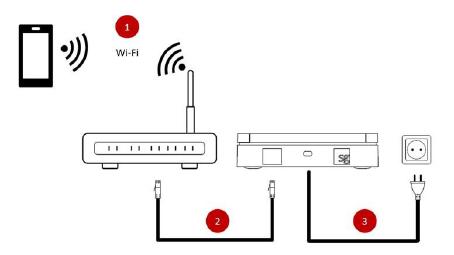

Q) Hvad betyder indikatorlamperne på Gateway?
A1) Blå (blinker ved aktivitet): Bluetooth indikator.
A2) Orange (blinker ved aktivitet): LAN link indikator.
A3) Grøn (lyser ved normal drift): Power indikator.
Q) Hvordan kobles Smart Switch sammen med en anden Smart enhed?
A) Gør følgende, når Smart Switch er tilknyttet app'en, se brugermanualen for Smart. Start på startskærmen i appen (hvor der er en oversigt over alle grupper), og find så den enhed, som skal styres af Smart Switch. Tryk og hold på den hvide tekst til enheder, som skal styres. Der vises en besked om at trykke på til/fra-knappen. Tryk på knappen/den side af til/fra-knappen, som skal styre enheden. Der vises en besked om vellykket overførsel.
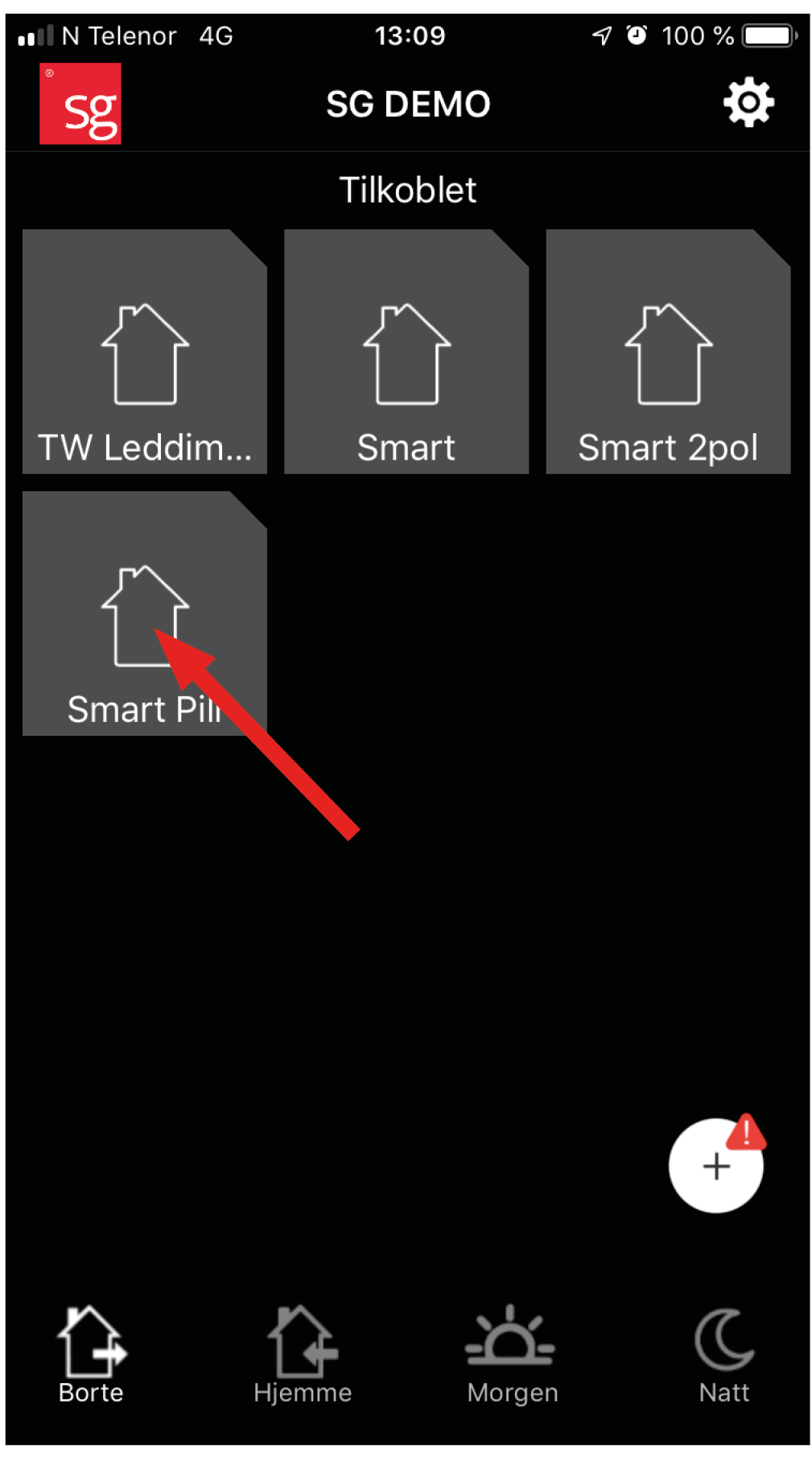
1. Select category and identify the device to be controlled by Smart Switch.
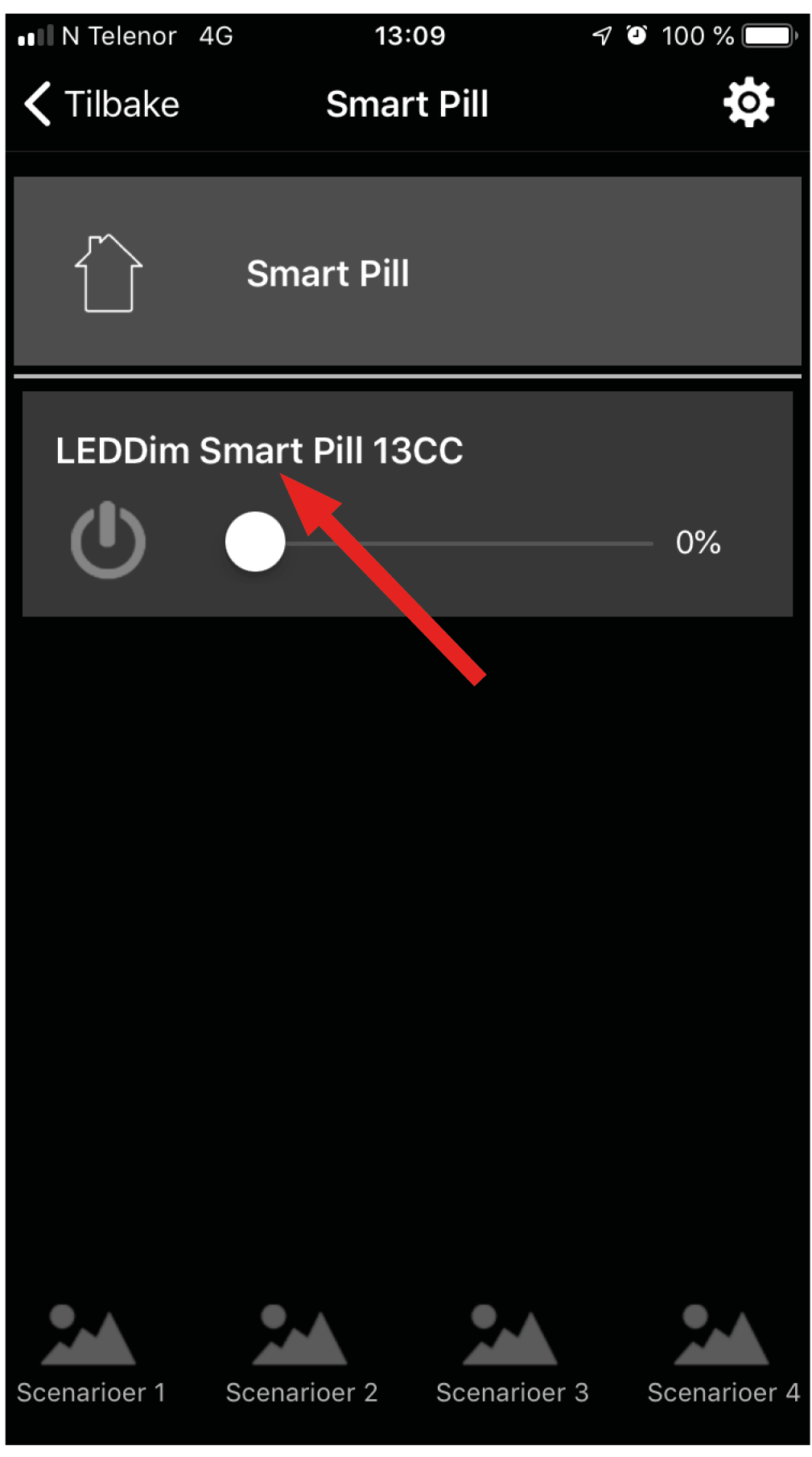
2. Press and hold the text for the device to be controlled by Smart Switch (the text should be white).
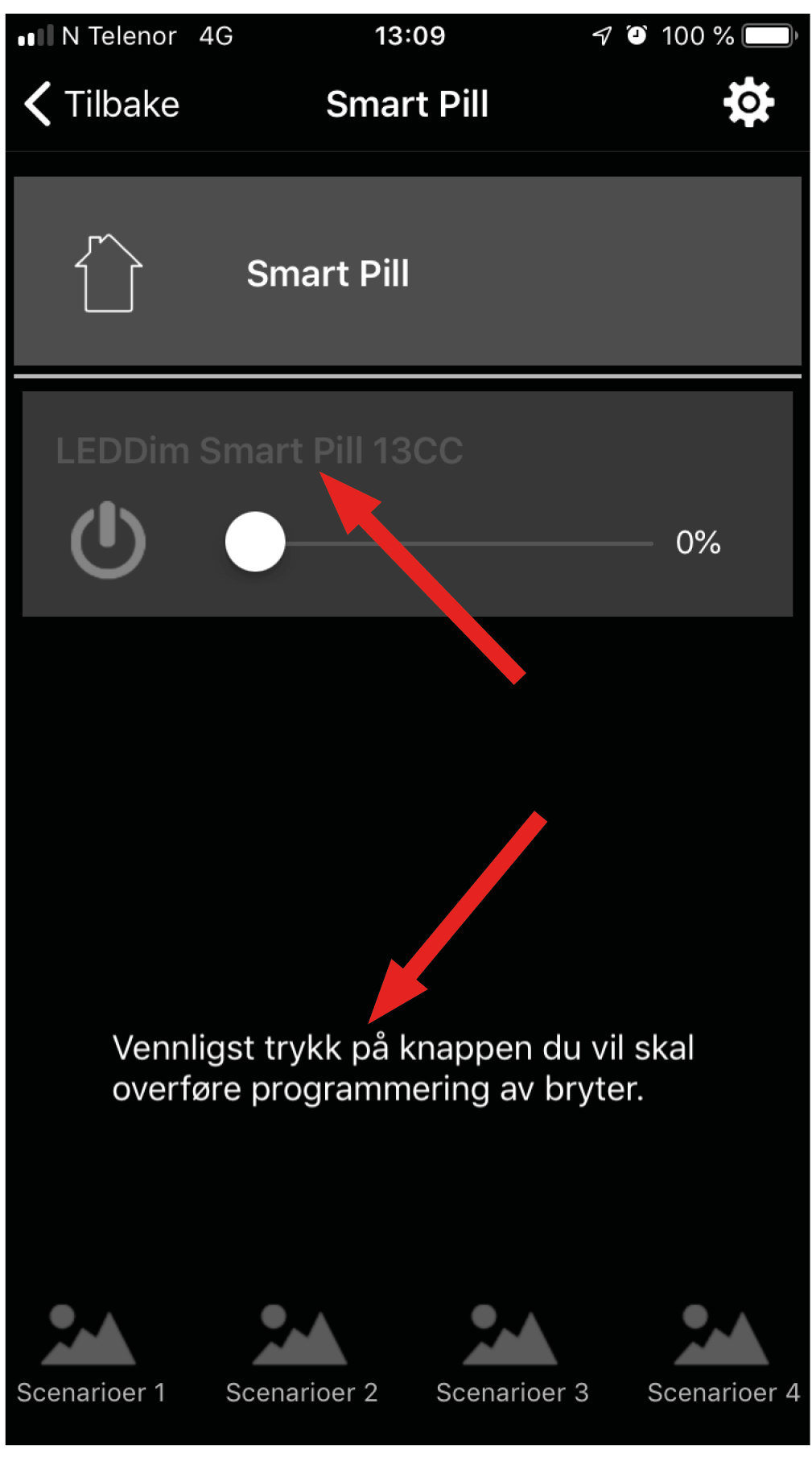
3. When the text turns grey and a message about the transfer is displayed, press the side of the Smart Switch to control the device.
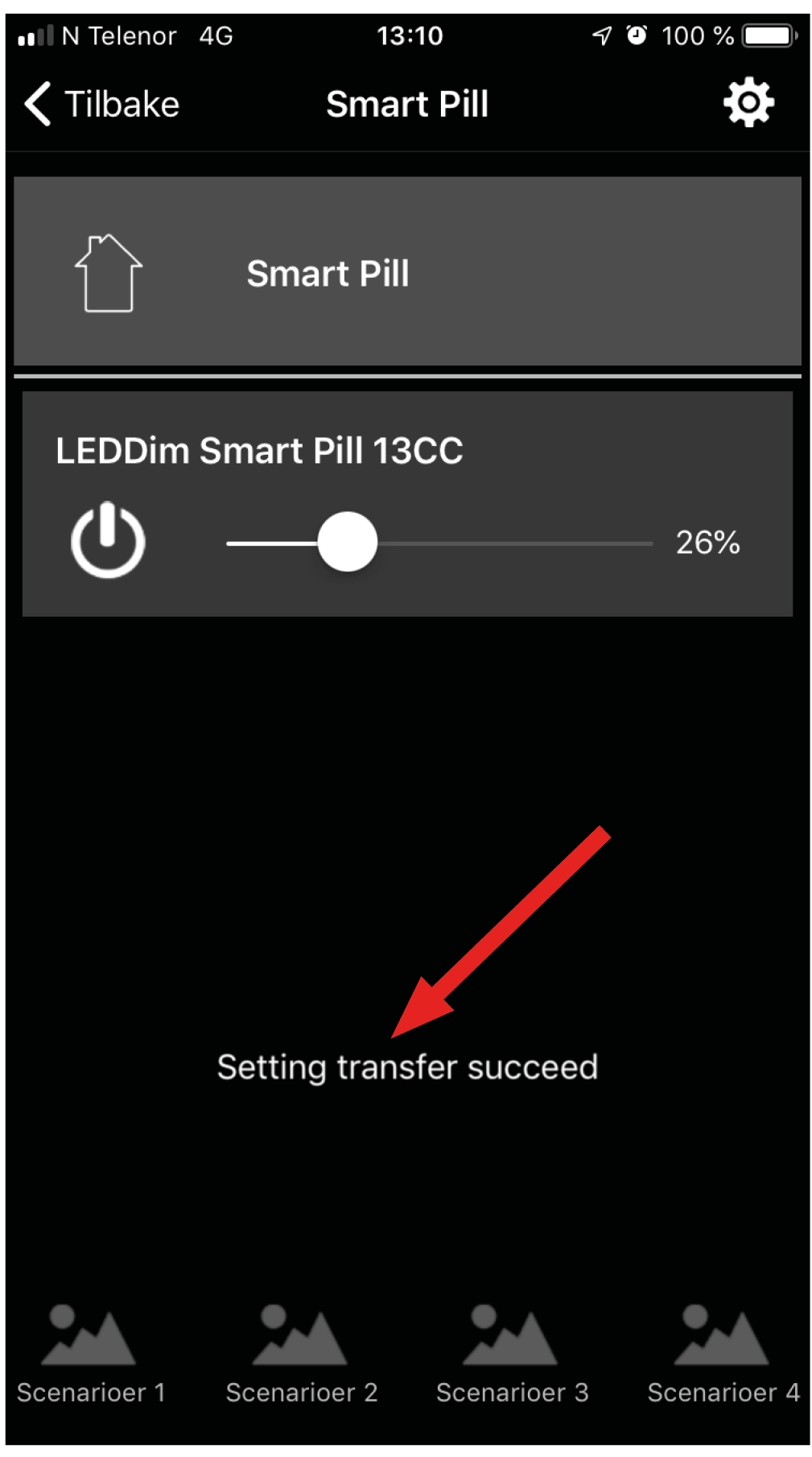
4. Message that transfer was successful is displayed. The devices are now ready for use.
Q): Skal man have appen for at tilkoble Smart Switch?
A): Ja, appen skal benyttes til opsætning og sammenkobling. Se side 13-16 i brugermanualen til Smart (ligger under Download på www.sg-as.no).
Q): Min Smart Switch bliver ikke lagt ind i appen.
A1): Er plastikken fjernet fra batteriet? Hvis ja, så tryk kort på Smart Switch, mens appen søger efter nye enheder. Hvis enheden stadig ikke vises, så følg løsning 2.
A2) Har enheden være tilkoblet før, eller har «Tving Slet»/«Force Delete» funktionen i app'en være anvendt? Åbn menuen (tandhjulet øverst til højre), hvorefter enheden frakobles. Se brugermanualen for Smart. Når enheden er blevet nulstillet, skal den lægges ind igen. Hvis komponenten stadig ikke vises: Fortsæt med A3.
A3) Afslut/luk appen, og genstart telefonen. Tilkobl derefter enheden.
Q): Smart Switch kan ikke findes, selvom den er lagt ind i appen.
A1): Smart Switch kan ikke ses under grupper i appen. Smart Switch findes i menuen (tandhjulet øverst til højre) og under Enhedsbehandling, hvis den er lagt rigtigt ind.
Q): Smart Switch er lagt ind i appen, men virker ikke
A1): Smart Switch findes i menuen (tandhjulet øverst til højre) og under Enhedsbehandling, hvis den er lagt rigtigt ind. Smart Switch skal også programmeres mod enheden (fx Smart Pill) for at virke. Hvis du ikke kan finde den under Enhedsbehandling, så følg løsning 2.
A2): Hvis du ikke kan se Smart Switch under Enhedsbehandling, og den ikke kan findes med søgning, så gå ind i menuen (tandhjulet øverst til højre), og frakobl enheden. Se side 19-20 i brugermanualen for Smart. Når enheden er blevet nulstillet, lægges den ind igen.
Q) Hvilken knap på Smart Switch er nederst til højre?
A) For at vise knapoversigten for Smart Switch korrekt i app'en skal afbryderen monteres med batteriskuffen på højre side af afbryderen. Knapoversigten findes i menuen (tandhjulet øverst til højre) under enhedsbehandling, når den pågældende Smart Switch åbnes. Tryk derefter på knapoversigten.
Q) Hvor mange enheder kan styres af en Smart Switch?
A) Smart Switch kan styre et ubegrænset antal enheder. Smart Switch benyttes i så fald til aktivering af «Scenarier». (Scenariet oprettes i app'en. Se brugermanualen for Smart). Der kan styres 4 brugerdefinerede scenarier fra 1 Smart Switch. Til individuel styring af «Tænd/sluk, dim op/ned» funktionen kan der benyttes 2 enheder pr. Smart Switch.
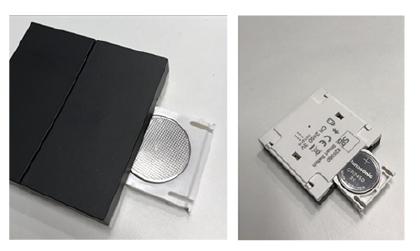
Q): Hvilken vej skal batteriet vende i Smart Switch?
A): Når Smart Switch ligger med trykknapperne opad, skal pluspolen på batteriet (type CR2450) vende nedad.
Mærket på batteriet (type CR2450) skal pege nedad.
Q): Har Smart Pill énknapsstyring (til/fra, dæmpning op/ned)?
A): Smart Pill styres fuldstændigt af én side på Smart Switch. "Toknapsstyring".
Q): Hvad er forskellen på Smart Pill og Smart Pill Mini?
A): Smart Pill leveres klargjort med tilkoblingsboks, mens Smart Pill Mini leveres med løse tilkoblingsledninger. Enhederne er ellers helt ens.
Q): Vil antennen på Smart Pill vanskeliggøre montering i vægboks?
A): Antennen på Smart Pill er lavet af bøjeligt materiale, så den ikke optager unødvendig plads ved montering i vægboks.
Q) Anvendelsesområde for Smart Pill og Smart Pill Mini?
A1) Smart Pill: Leveres med påmonteret tilslutningsboks. Ideel til montage i en downlightkasse eller over loft.
A2) Smart Pill Mini: Leveres med løse tilslutningsledninger: Ideel til montage i vægboks eller på områder med meget lidt plads (f.eks. i loftkappen ved en pendellampe).
